Å lage siteringer i strømmen din kan betydelig øke seerengasjementet og underholdningen. Ved å bruke Streamlabs OBS kan du raskt og enkelt administrere sitater for å øke interaktiviteten og moroa i chatten. Denne guiden tar deg trinn for trinn gjennom prosessen med å lage og administrere sitater.
Viktige innsikter
- Siteringer kan opprettes og administreres via Cloudbot i Streamlabs OBS.
- Du må aktivere Cloudbot og skrive inn en første chat-kommando i Twitch-chatten.
- Det finnes spesifikke kommandoer for å legge til, redigere og fjerne sitater.
- Flere tilpasningsmuligheter for siteringsvisning er tilgjengelige.
Trinn-for-trinn-guide
1. Aktiver Cloudbot
For å begynne å lage sitater, må du først aktivere Cloudbot. Åpne Streamlabs OBS og klikk på Cloudbot-ikonet nederst til venstre.
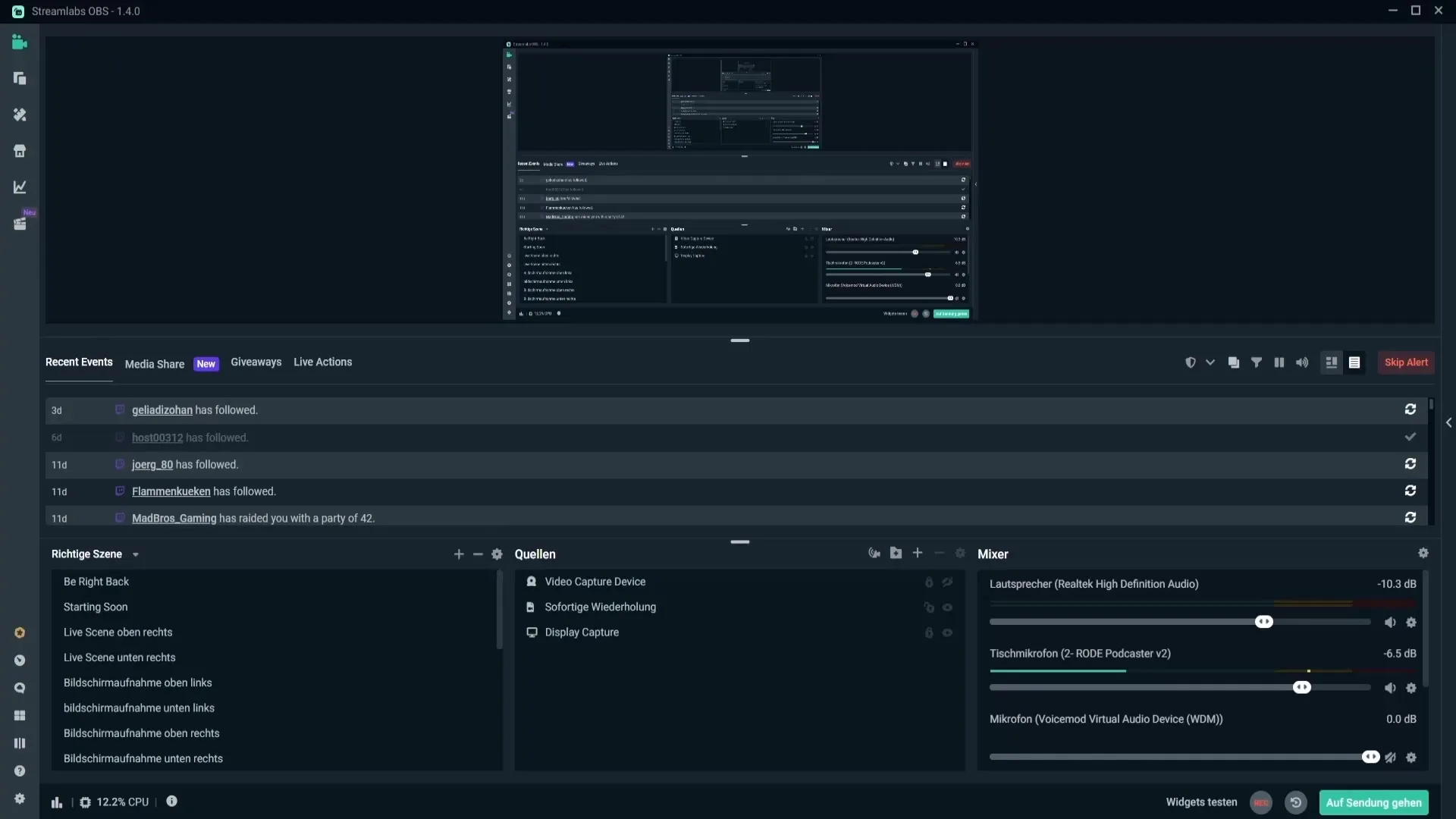
2. Konfigurer Cloudbot
Etter å ha klikket på Cloudbot-ikonet, åpnes en nettside som gir deg muligheten til å konfigurere innstillingene for Cloudbot. Sørg for at Cloudbot er aktivert og skriv først "Streamlabs" i Twitch-chatten for å opprette tilkoblingen.
3. Tilpass sitatformatet
Før du legger til et sitat, anbefaler jeg at du setter datoformatet. Dette kan du gjøre i innstillingene, hvor du kan bestemme hvordan datoen skal vises i chatten. Alternativer som DD for dag, MM for måned og YYYY for år er tilgjengelige for deg. Etter å ha gjort tilpasningene, klikk på "Lagre innstillinger".
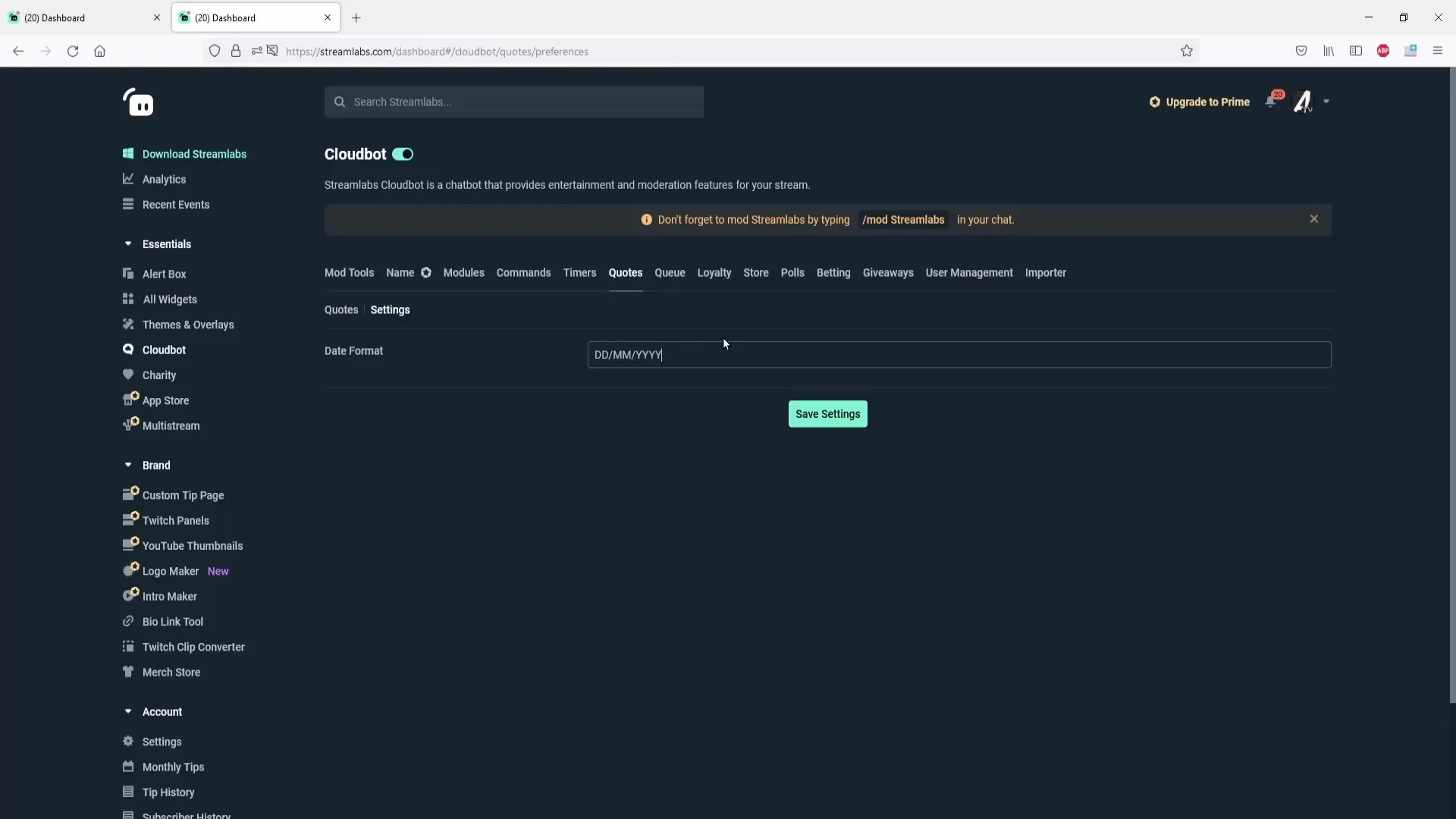
4. Legg til sitat
Nå er du klar til å opprette ditt første sitat. Klikk på "Legg til sitat" og skriv inn sitatet ditt. For eksempel kan du skrive "Jeg streamer Minecraft." Under har du muligheten til å oppgi navnet på spillet eller personen sitatet kommer fra. Hvis sitatet legges til av en moderator, kan også navnet deres skrives inn. Klikk på "Lagre" etter at du har skrevet inn.
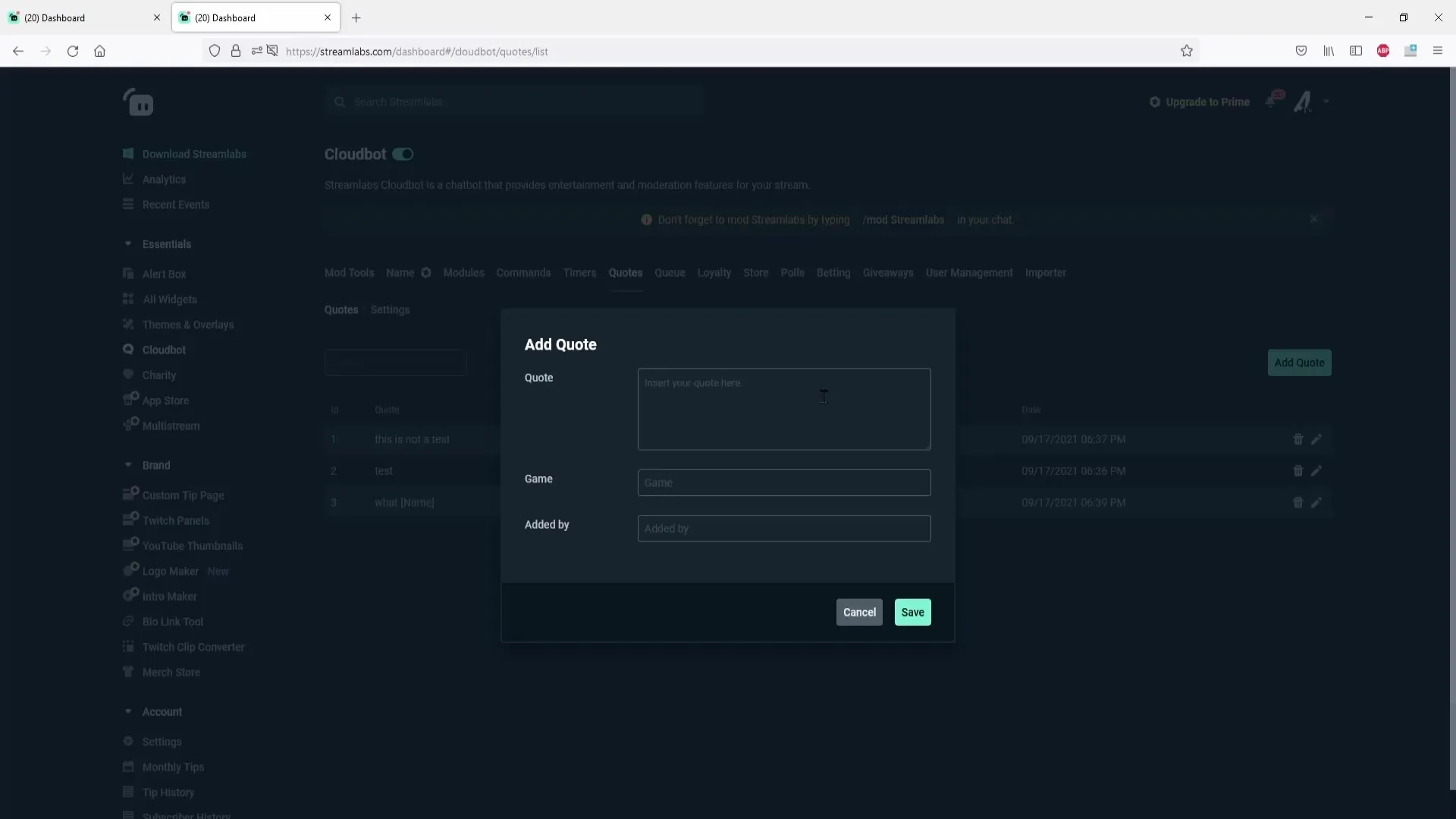
5. Administrer sitater
Alle lagrede sitater vises i en liste. Du kan redigere eller slette dem når som helst. Hvis du vil tilpasse et sitat under strømmen, klikker du bare på redigeringssymbolet eller papirkurvsymbolet ved siden av det aktuelle sitatet.
6. Bruk sitatkommandoer
For å tillate seerne å hente sitater i chatten, må du aktivere de riktige kommandoene. Klikk på "Kommandoer", deretter på "Standard" for å se tilgjengelige kommandoer. En vanlig kommando er "!quote", som viser et tilfeldig sitat i chatten. Sørg for at denne kommandoen er aktivert.
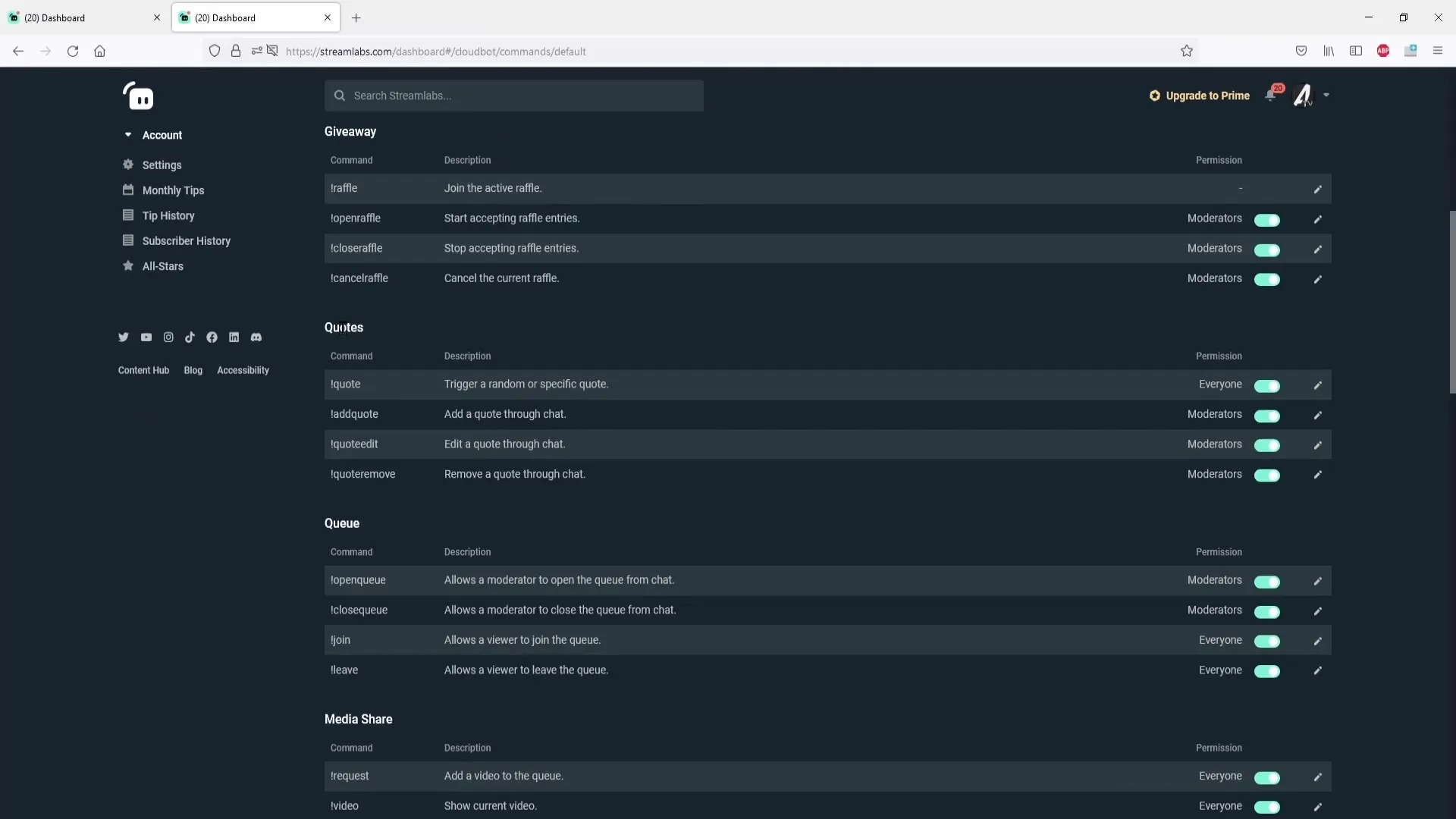
7. Gjør tilpasninger av kommandoer
Du kan også gjøre tilpasninger av kommandoinnstillingene, som å endre navnet på kommandoen eller justere visningsalternativer (f.eks. for å vise kommandoen i chatten). I tillegg kan du sette tillatelser for hvem som kan utløse sitater.
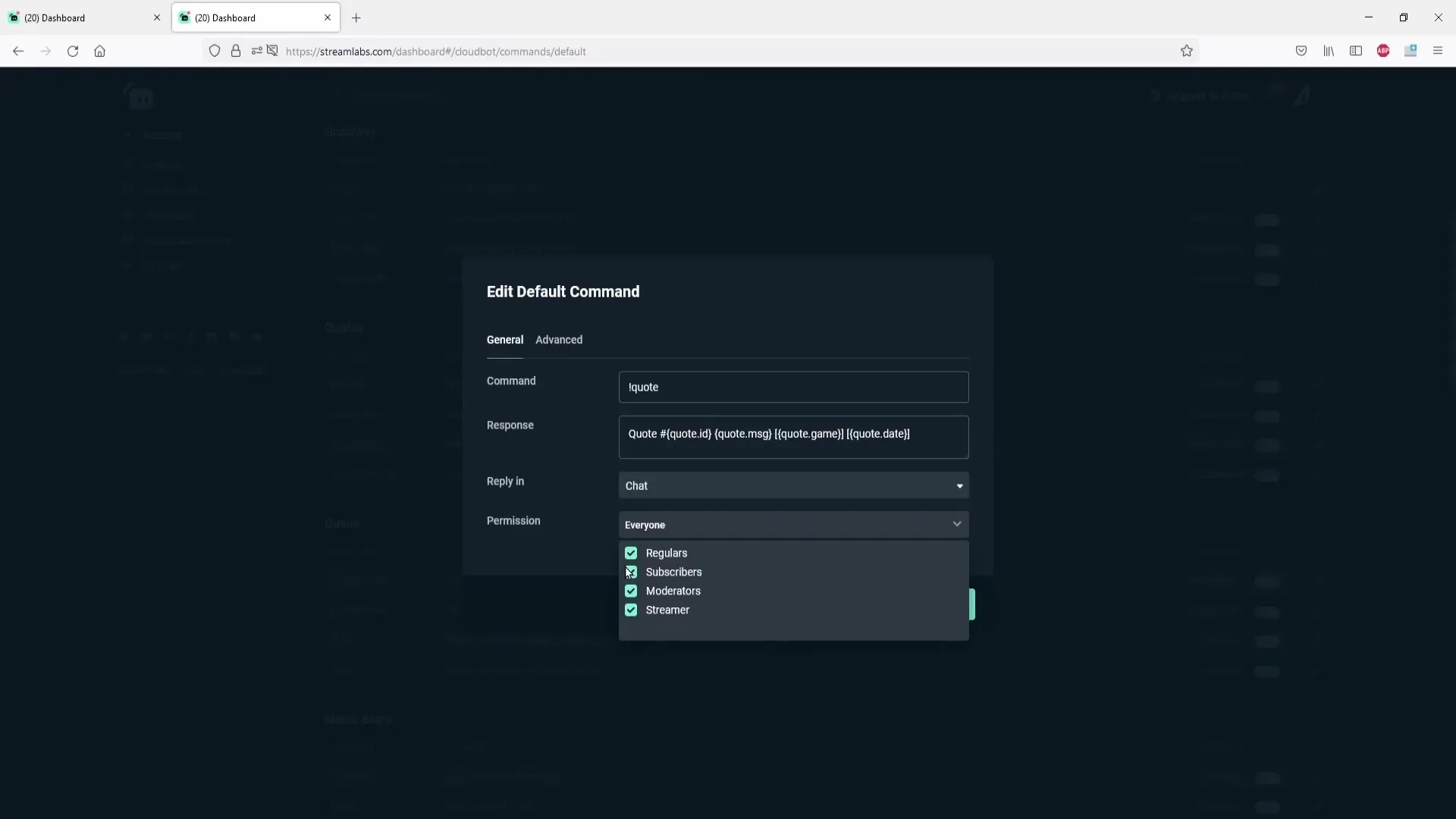
8. Rediger og slett sitater
For å redigere et sitat, bruk kommandoen "!quote edit" etterfulgt av sitatnummeret. For å fjerne et sitat bruker du kommandoen "!quote remove" etterfulgt av det aktuelle sitatnummeret. Disse kommandoene gir deg fleksibel administrasjon av sitatene.
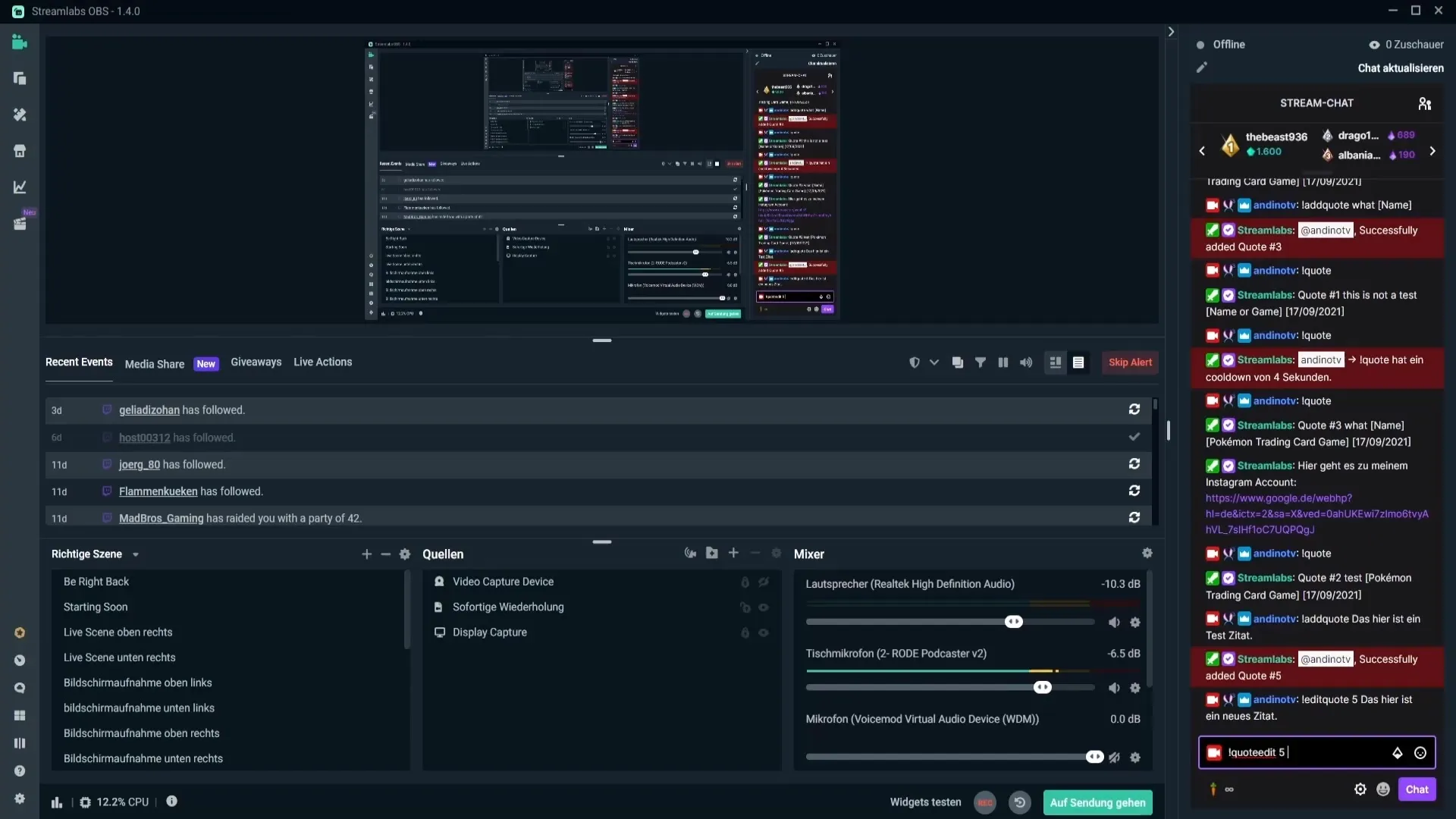
9. Bekreft endringer
Etter hver endring av et sitat eller av kommandoene må du bekrefte endringene for å sikre at de trer i kraft. Gå bare til "Bekreft" etter at du har gjort alle tilpasningene.
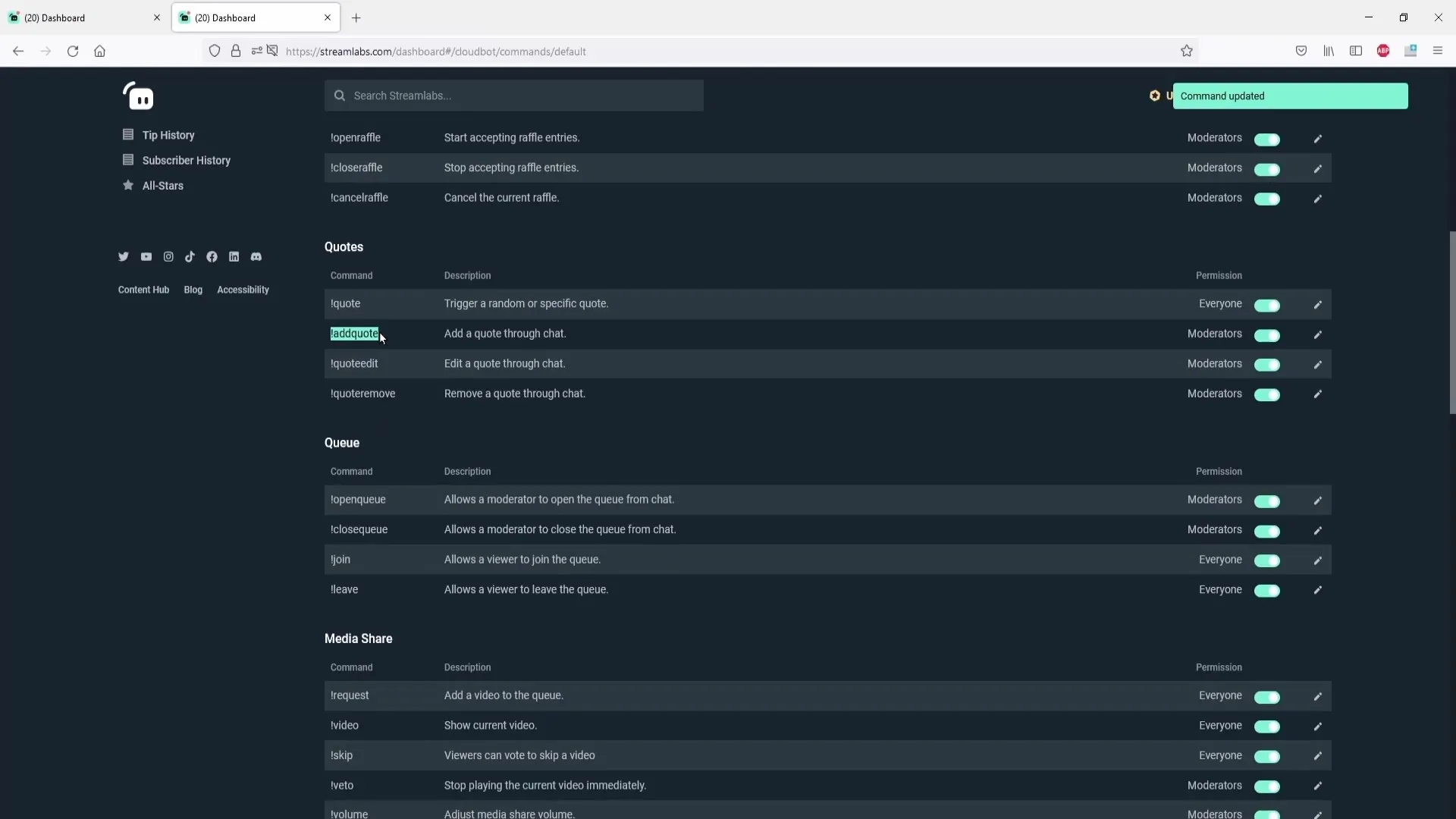
10. Bruk sitater i chatten
Det siste trinnet er den praktiske bruken av sitater i chatten. For å vise et sitat skriver du bare "!quote" i chatten. Botten vil deretter vise et tilfeldig sitat som er registrert i listen.
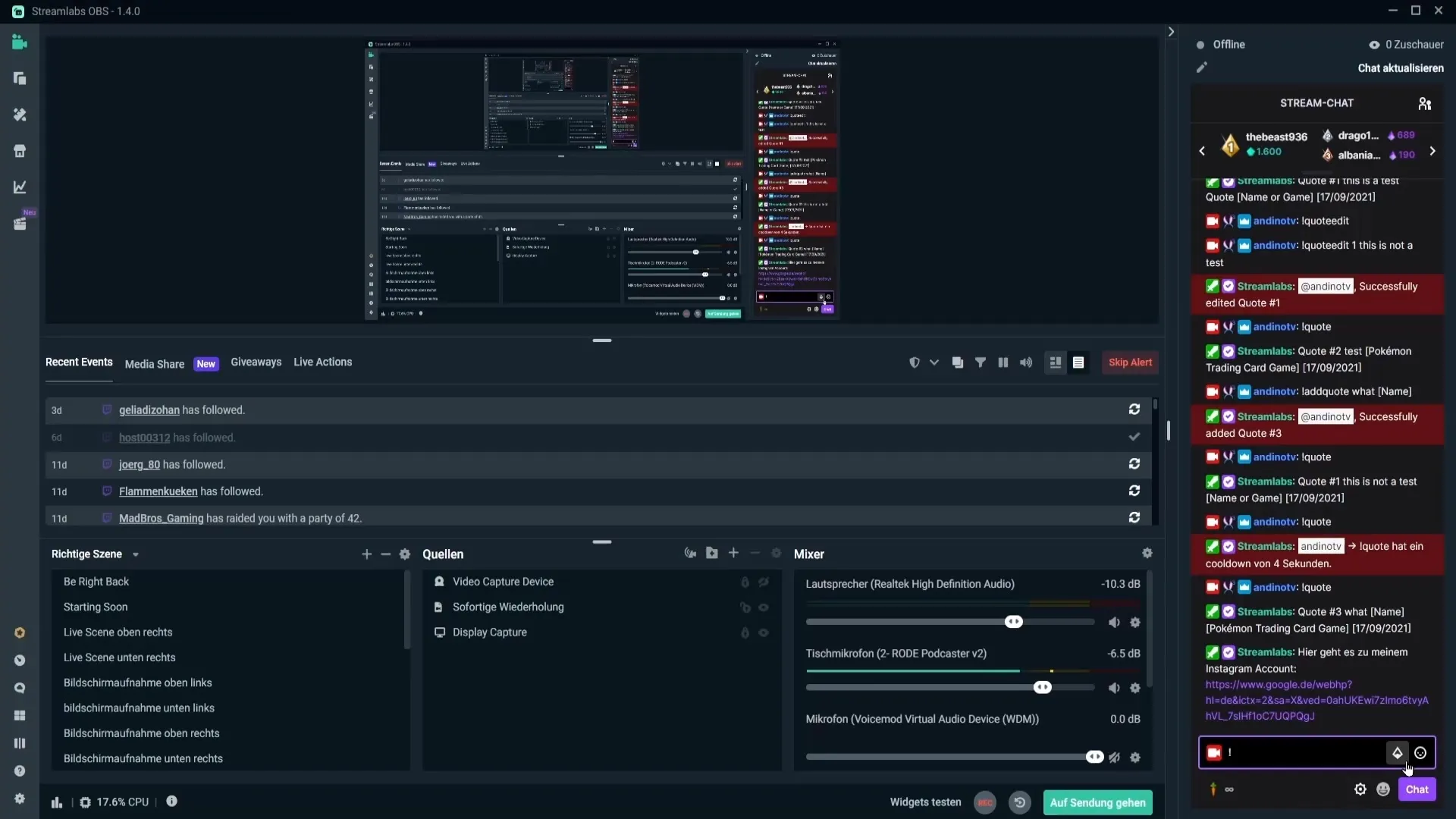
Oppsummering – Lag sitater i Streamlabs OBS
Denne guiden har vist deg hvordan du effektivt kan lage, redigere og administrere sitater i Streamlabs OBS. Med disse verktøyene kan du skape interaktive opplevelser for seerne dine og øke underholdningen i strømmen din.
Ofte stilte spørsmål
Hva er Cloudbot?Cloudbot er et verktøy som hjelper deg med å automatisere ulike funksjoner i Streamlabs OBS, inkludert sitatadministrasjon.
Hvordan kan jeg vise sitater i chatten?Bruk kommandoen "!quote" i chatten for å vise et tilfeldig sitat.
Kan jeg redigere et sitat?Ja, du kan redigere et sitat med kommandoen "!quote edit" etterfulgt av sitatnummeret.
Hvordan sletter jeg et sitat?Bruk kommandoen "!quote remove" etterfulgt av sitatnummeret for å slette et sitat.
Hva gjør jeg hvis Cloudbot ikke fungerer?Forsikre deg om at Cloudbot er aktivert og at du har skrevet inn riktig kommando i chatten.


